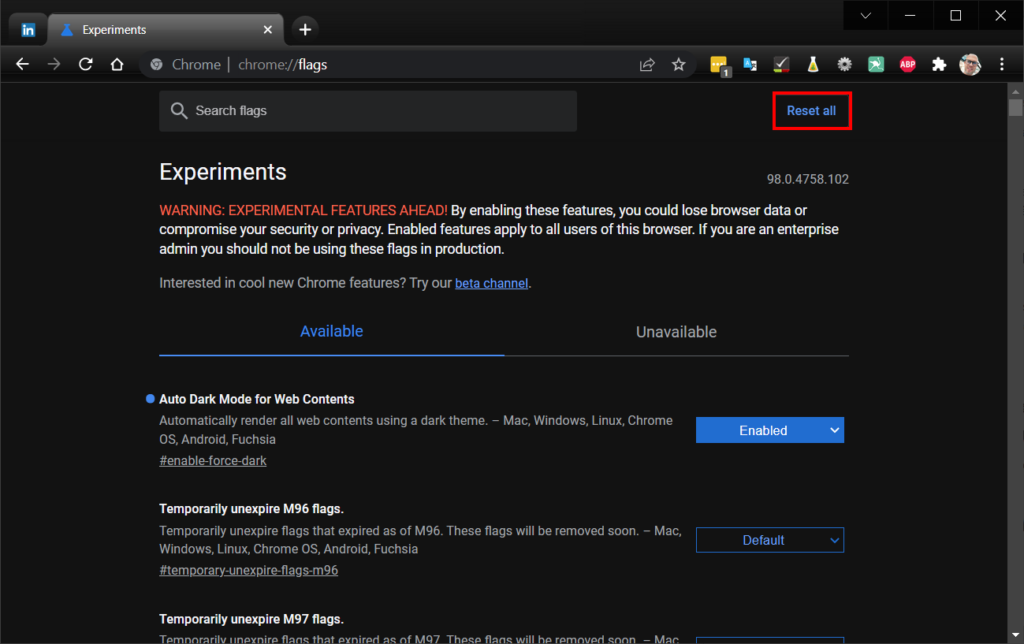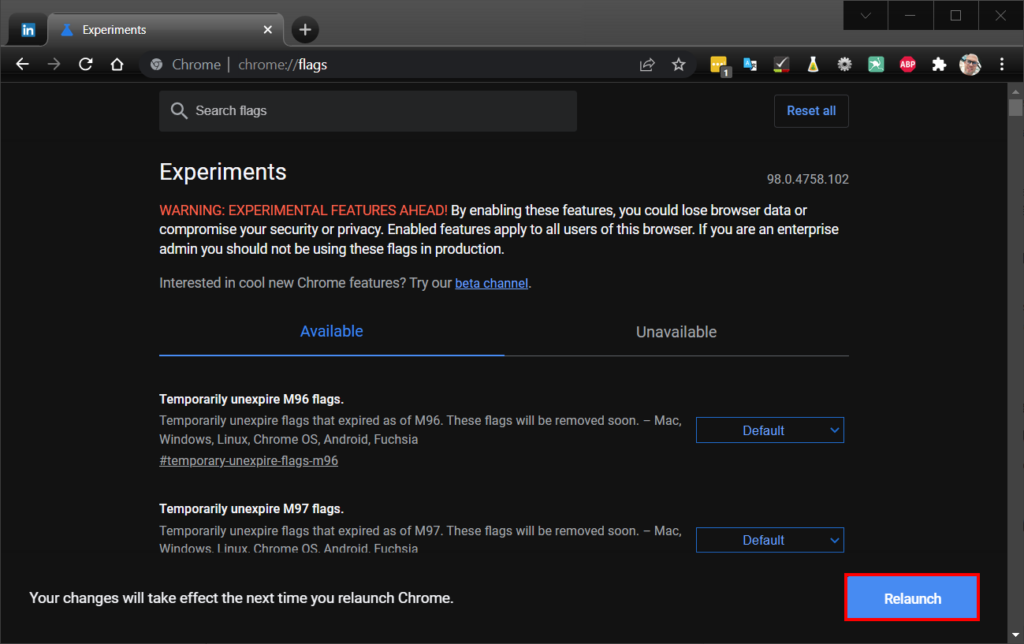Un mode sombre, ou dark mode, permet d’assombrir une application. Il s’installe de plus en plus dans les logiciels et systèmes d’exploitation, et c’est aussi le cas pour les navigateurs web !
Les avantages du dark mode ? Un look plus sobre et tendance, mais aussi une réduction de l’utilisation de la batterie de votre ordinateur portable. En effet, les LED s’allument moins, ce qui profite à une économie d’énergie. Autre atout du mode sombre, cela fatigue moins les yeux !
De nombreux tutoriels existent déjà pour sélectionner le mode sombre sur Chrome, Firefox ou Edge. Cependant, les navigateurs évoluent et leurs fonctionnalités aussi. Ce tutoriel complet fonctionne parfaitement pour 2022 !
Comme nous sommes généreux, nous vous donnons aussi l’astuce pour forcer le mode sombre sur toutes les pages web que vous visiterez sur Google Chrome !
Activer le mode sombre sur les navigateurs web
Pour activer le mode sombre sur les navigateurs web, il ne suffit plus d’accéder à leurs paramètres. Voici les consignes à suivre pour activer le dark mode sur Chrome, Firefox et Edge, les navigateurs web les plus populaires.
Google Chrome
Voici comment activer le mode sombre sur Chrome :
- Ouvrez Google Chrome. Cliquez sur les trois points en haut à droite de l’écran pour ouvrir le menu du navigateur.
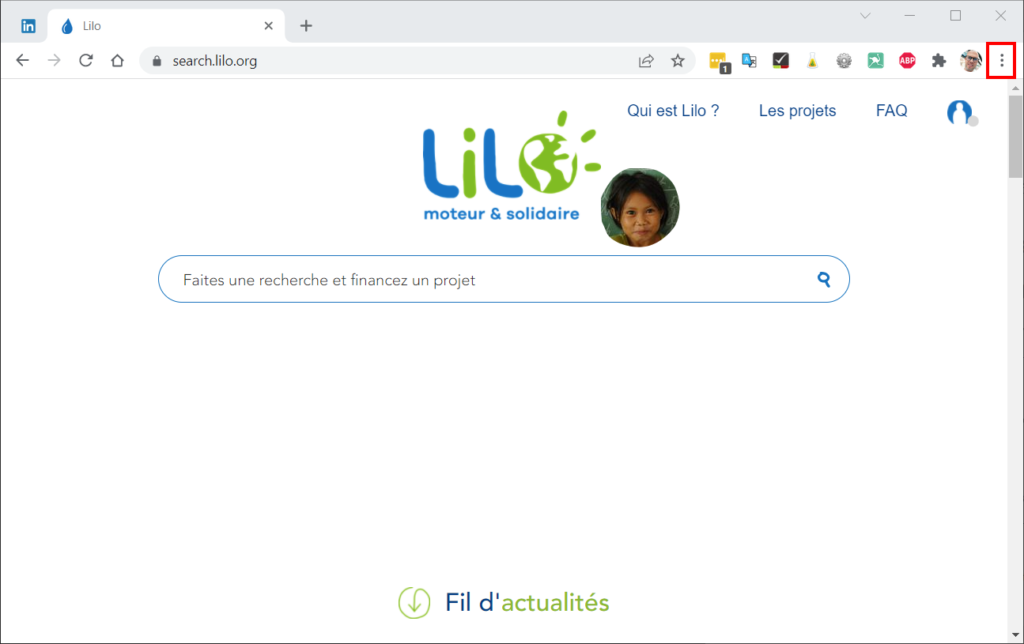
- Entrez dans Paramètres.
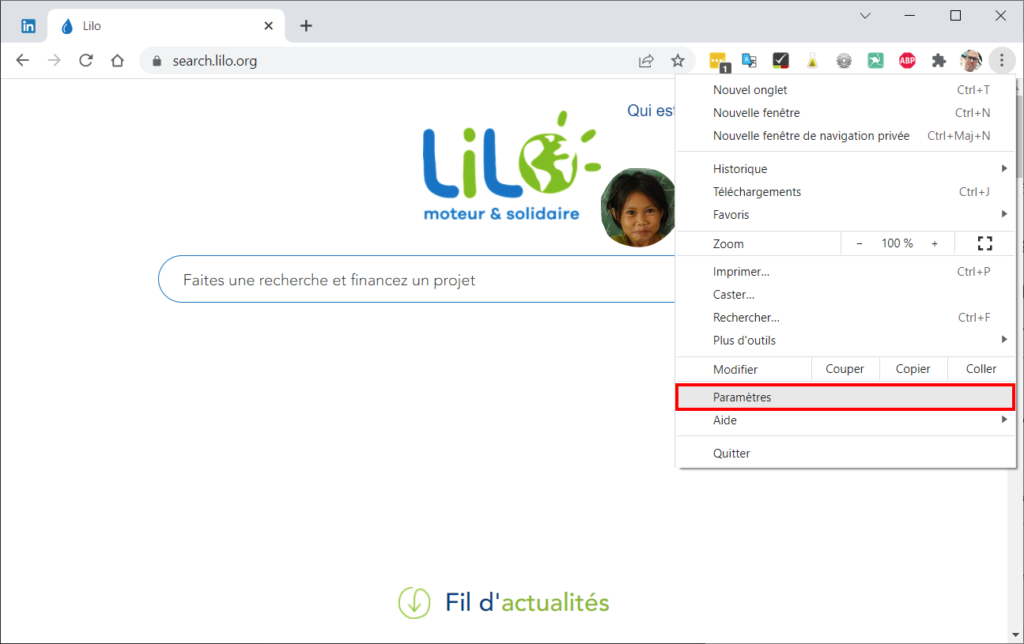
- Cliquez sur Apparence.
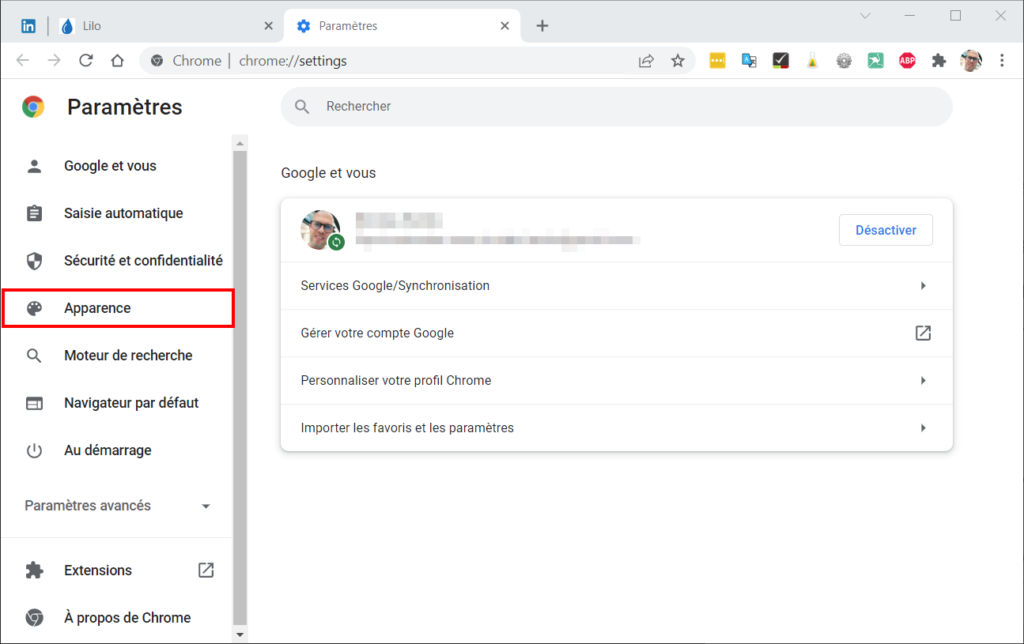
- Ouvrez le Chrome Web Store pour accéder à de nouveaux thèmes, dont des sombres.
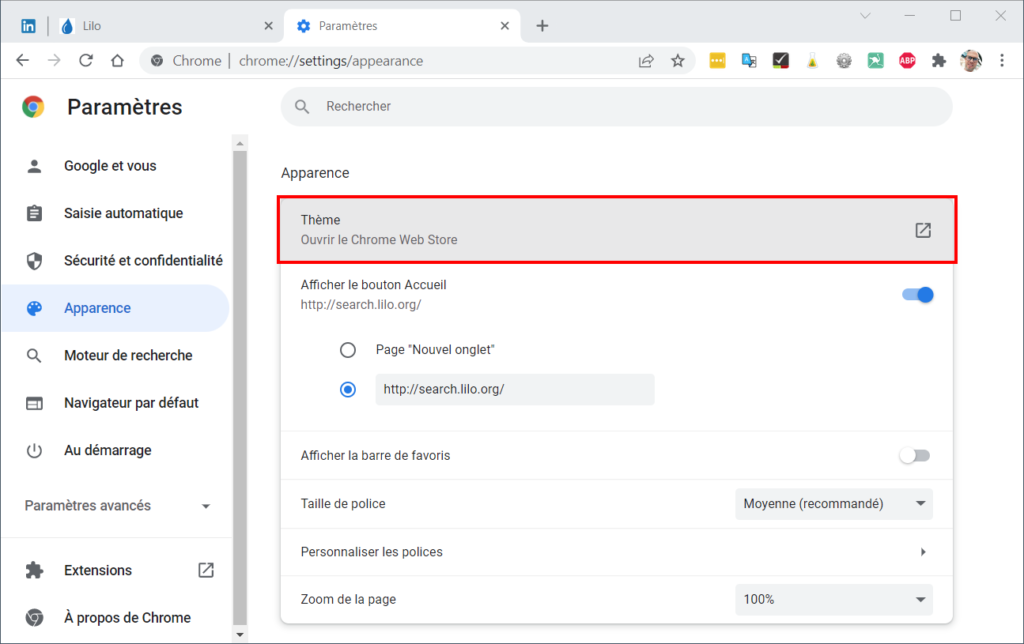
- Plusieurs thèmes sont présentés, choisissez-en un sombre à l’allure qui vous convient dans la catégorie Thèmes noirs et foncés, comme le Morpheon Dark par exemple.
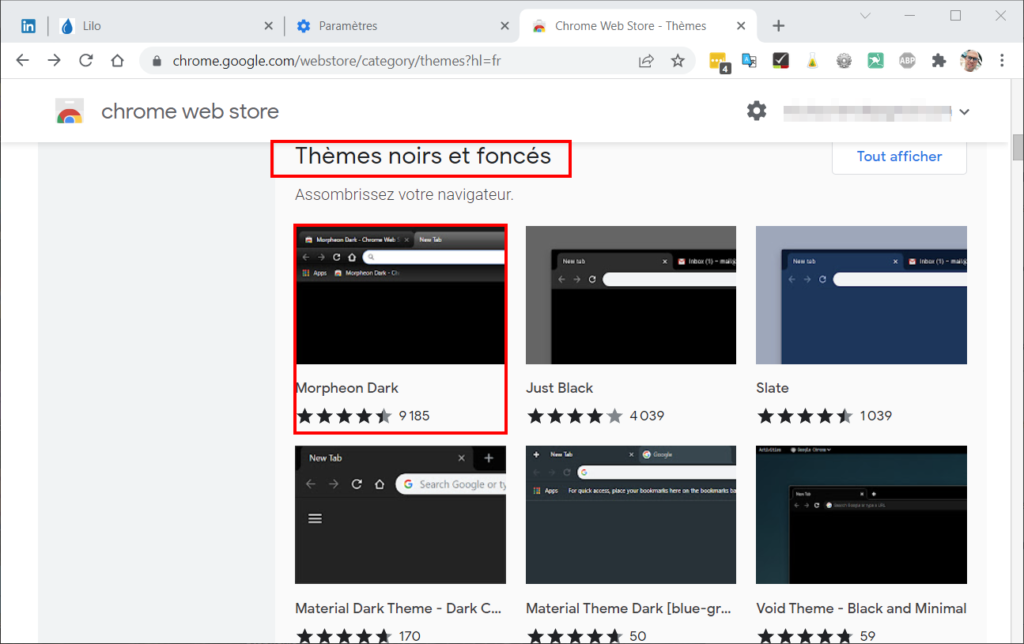
- Après avoir cliqué sur le thème de votre choix, faites Ajouter à Chrome pour l’activer.
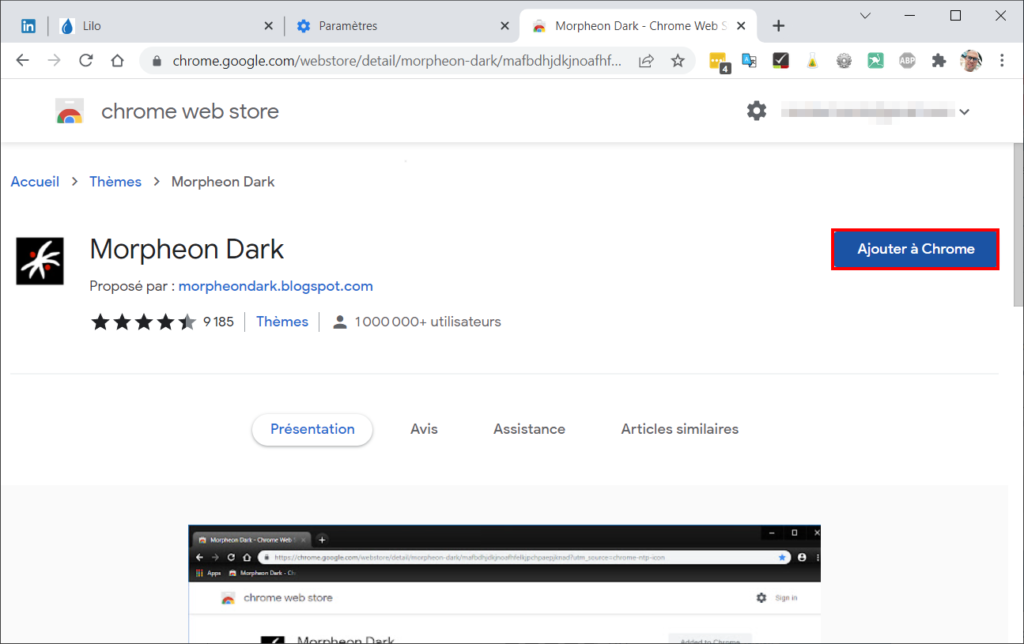
- Google Chrome se pare d’une robe sombre !

Mozilla Firefox
Découvrez comment offrir une palette sombre à Firefox :
- Ouvrez Firefox et cliquez en haut à droite sur le menu hamburger (les trois lignes si vous préférez).
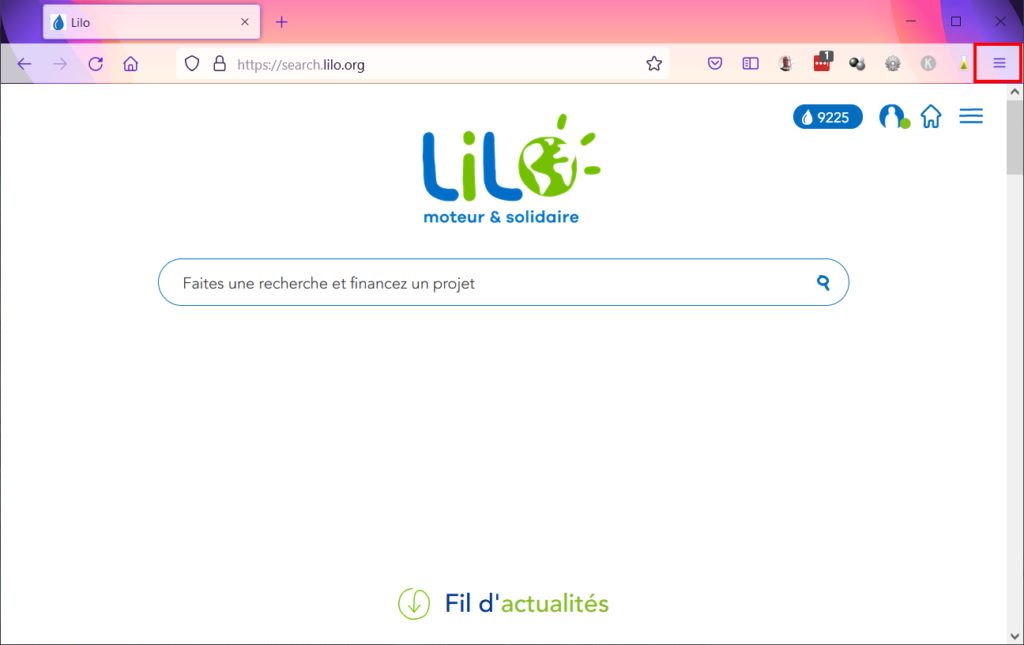
- Cliquez ensuite sur Extensions et thèmes dans le menu déroulé.
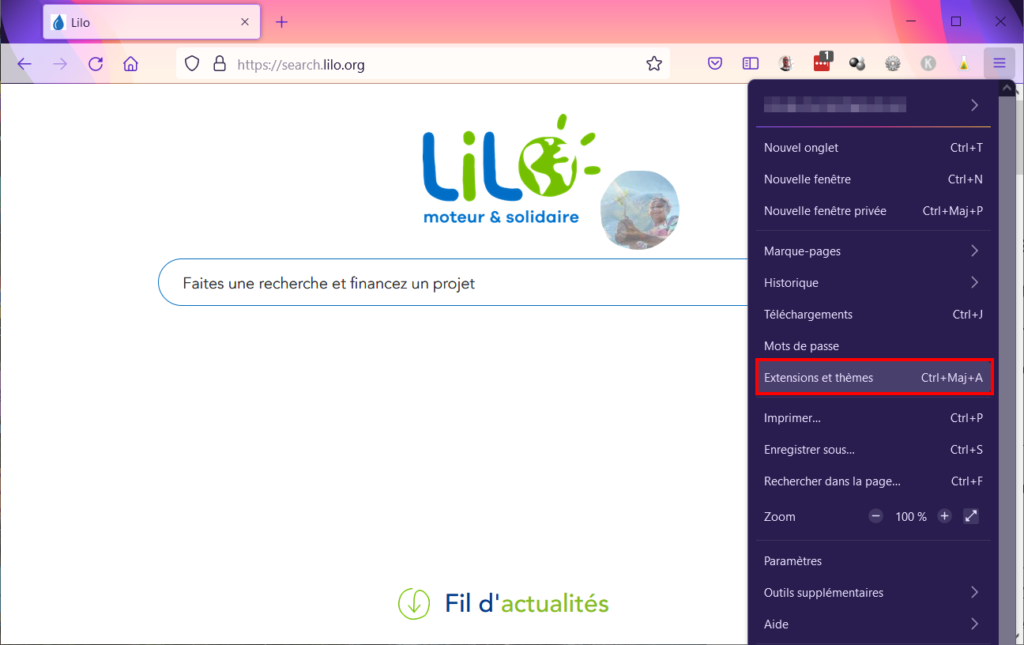 i Vous pouvez également faire un Ctrl + Maj + A depuis le navigateur Firefox pour ouvrir directement le Gestionnaire de modules complémentaires.
i Vous pouvez également faire un Ctrl + Maj + A depuis le navigateur Firefox pour ouvrir directement le Gestionnaire de modules complémentaires. - Cliquez sur Thèmes pour changer l’apparence de votre navigateur Firefox.
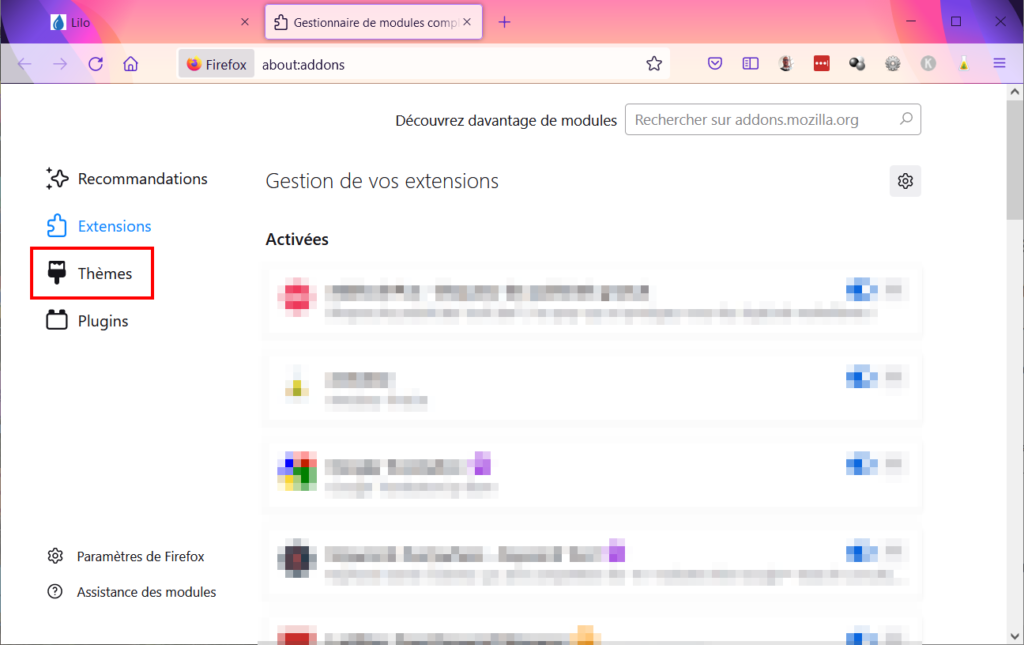
- Faites défiler l’écran jusqu’à atteindre le thème Sombre. Cliquez sur Activer pour passer en dark mode dans Firefox.
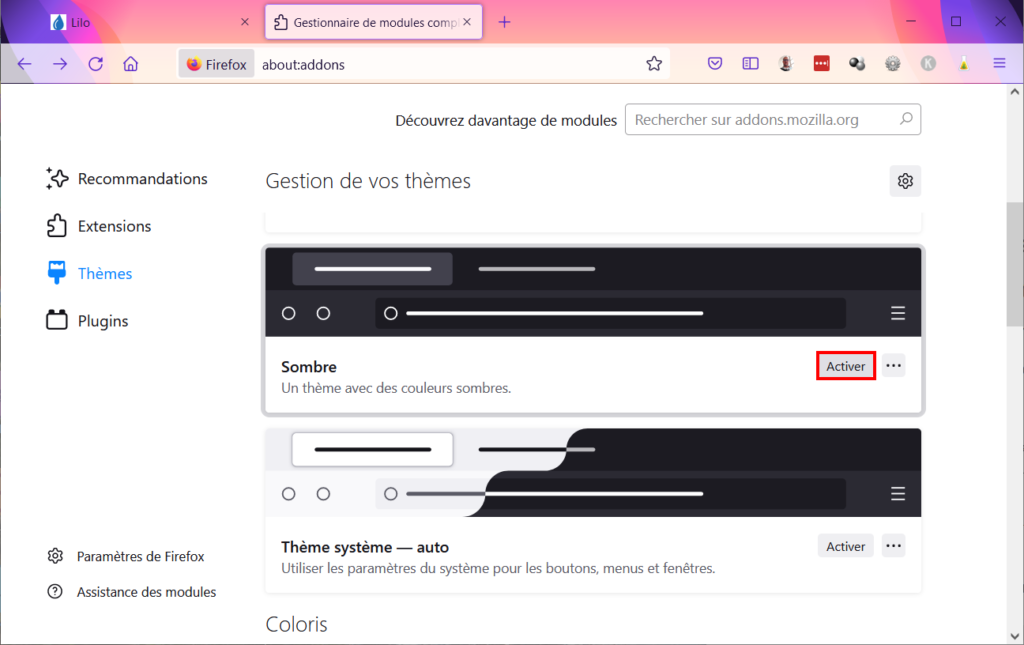
- Le mode sombre de Firefox est activé !
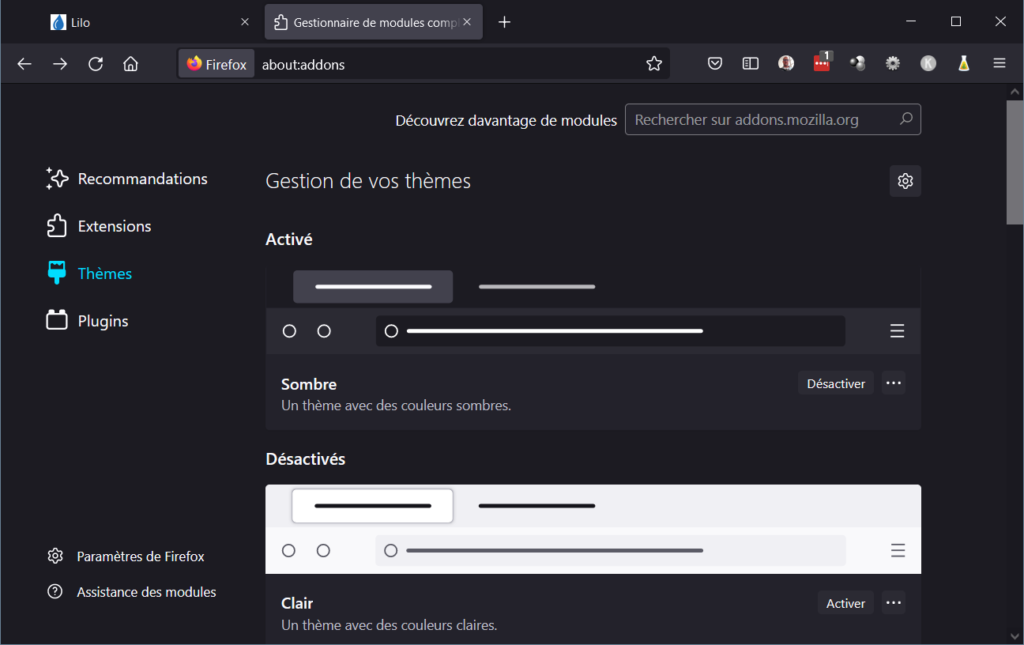
Microsoft Edge
Laissez-vous tenter par une parure noire pour Edge :
- Ouvrez le navigateur Microsoft Edge, puis cliquez en haut à droite sur les trois points pour ouvrir le menu.
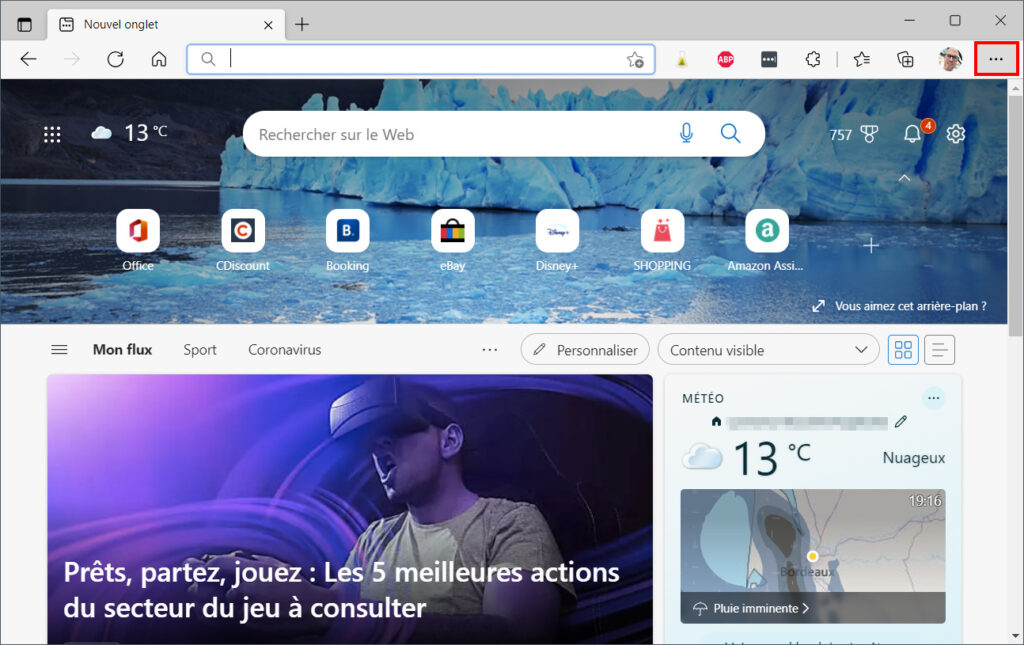
- Entrez ensuite dans Paramètres.
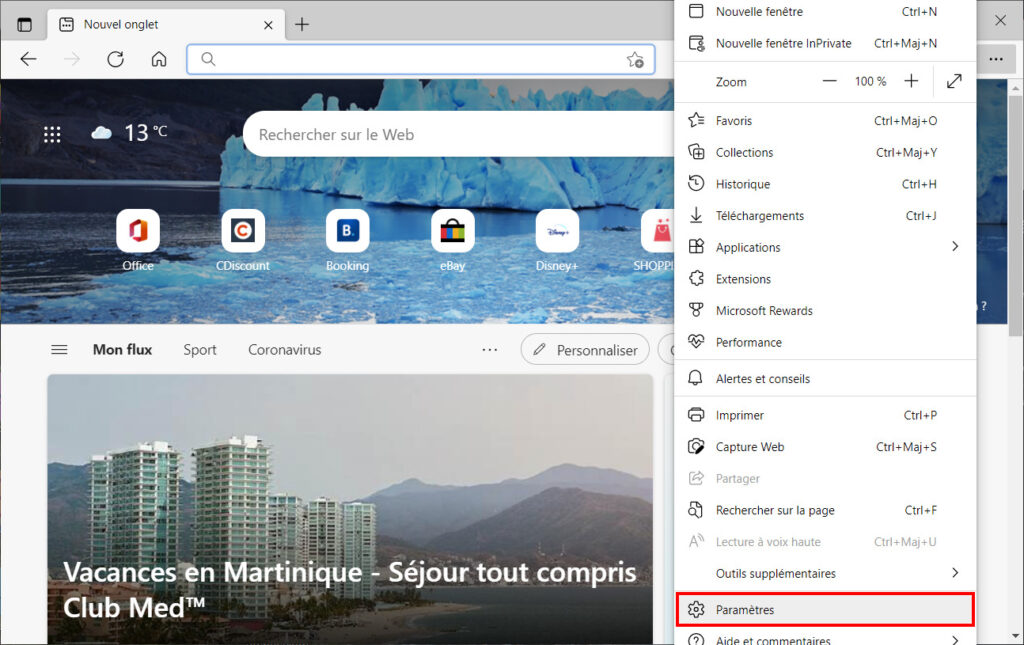
- Cliquez sur les trois lignes en haut à gauche pour découvrir le menu des paramètres.
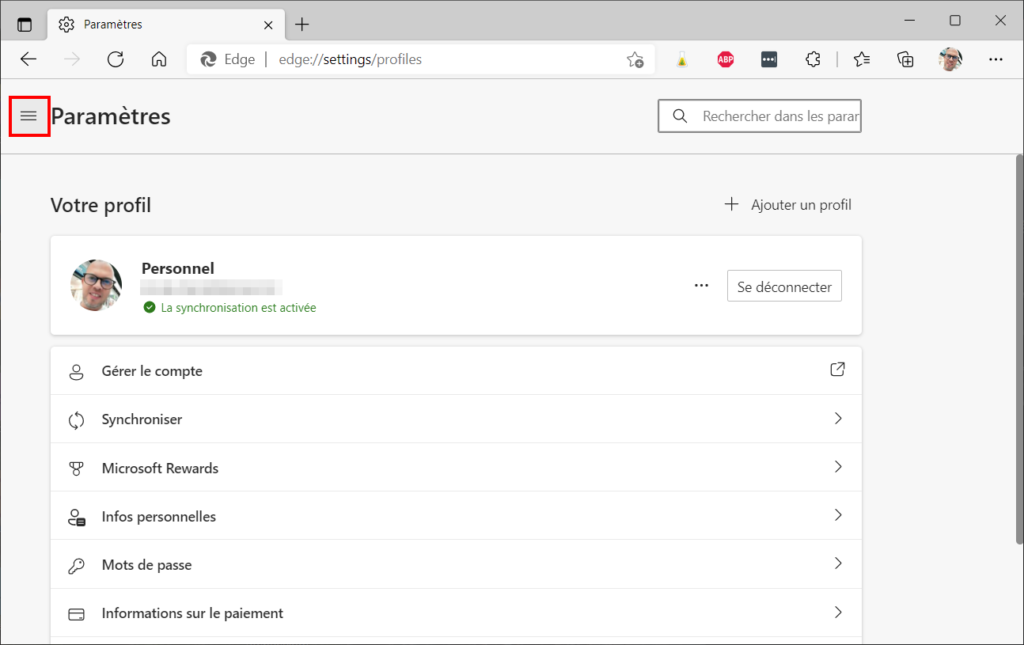
- Entrez dans Apparence pour accéder aux options d’affichage du navigateur.
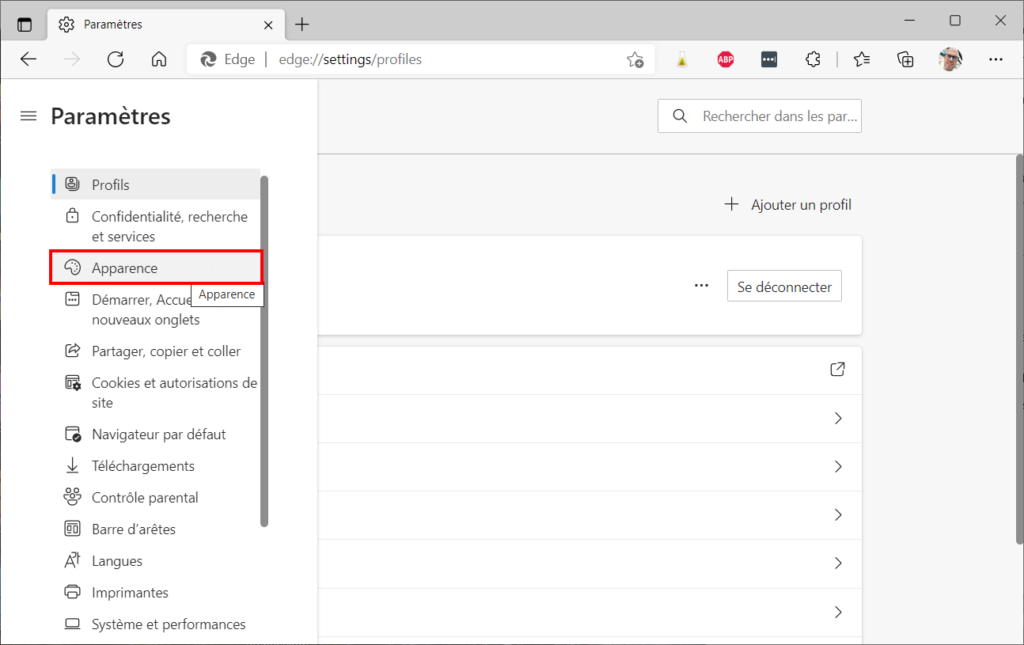
- Sélectionnez Sombre pour adopter une parure noire sur Microsoft Edge.
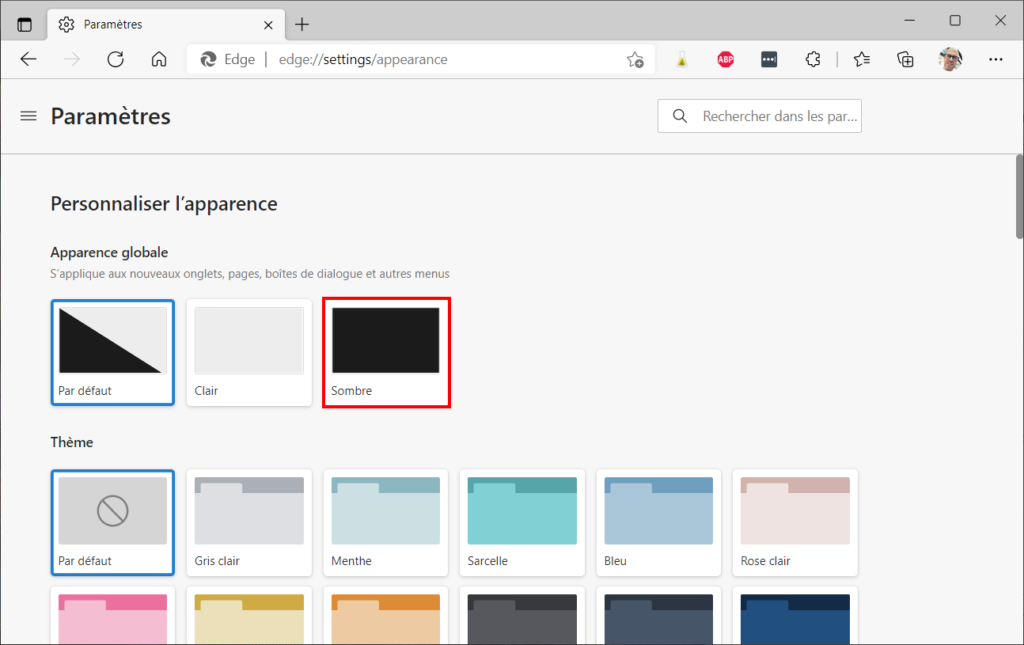
- Votre navigateur Edge est en mode sombre !
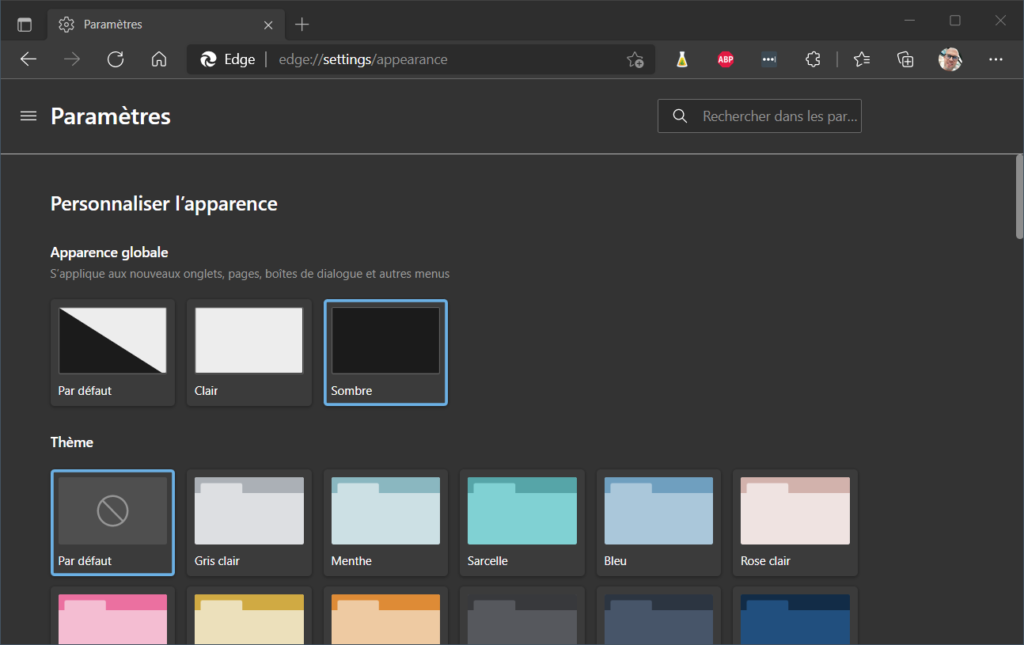
Forcer le mode sombre sur tous les sites web avec Chrome
Vous rêvez de consulter toutes les pages du Web en mode sombre ? C’est possible sur Google Chrome ! Cette fonctionnalité va plus loin que d’arborer des couleurs obscures sur le bandeau supérieur du navigateur.
Voici comment forcer le mode sombre sur tous les sites internet grâce à Chrome :
- Accédez à votre navigateur Chrome et dans la barre de recherche tapez « chrome://flags » avant de faire Entrée.
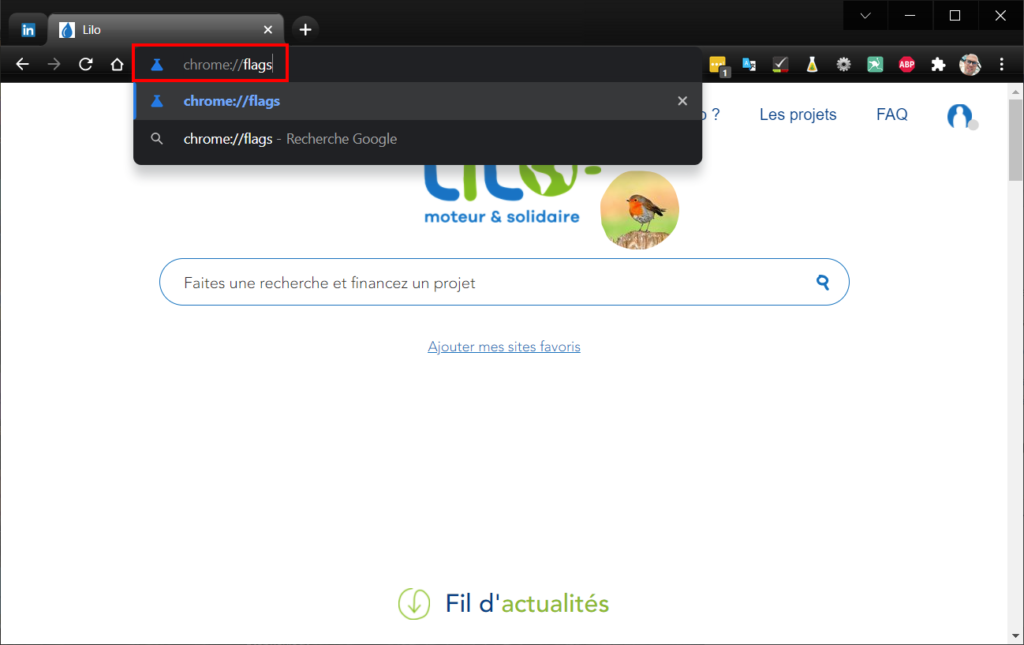
- Tapez ensuite « dark » dans la Search flags. La ligne Auto Dark Mode for Web Contents apparaît.
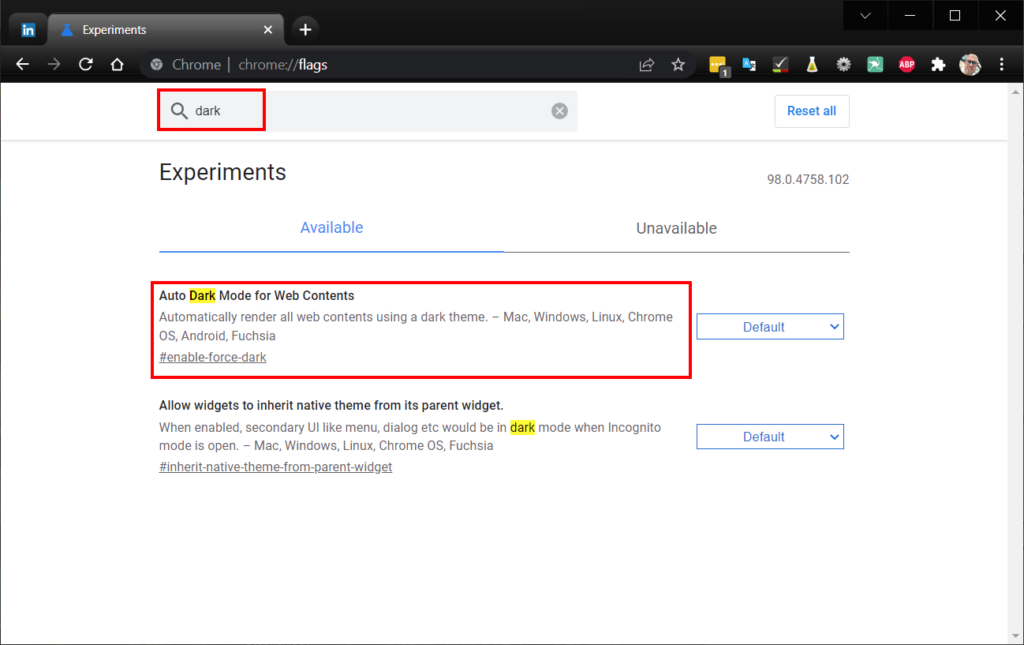
- Cliquez sur Default puis sélectionnez Enabled pour l’activer.
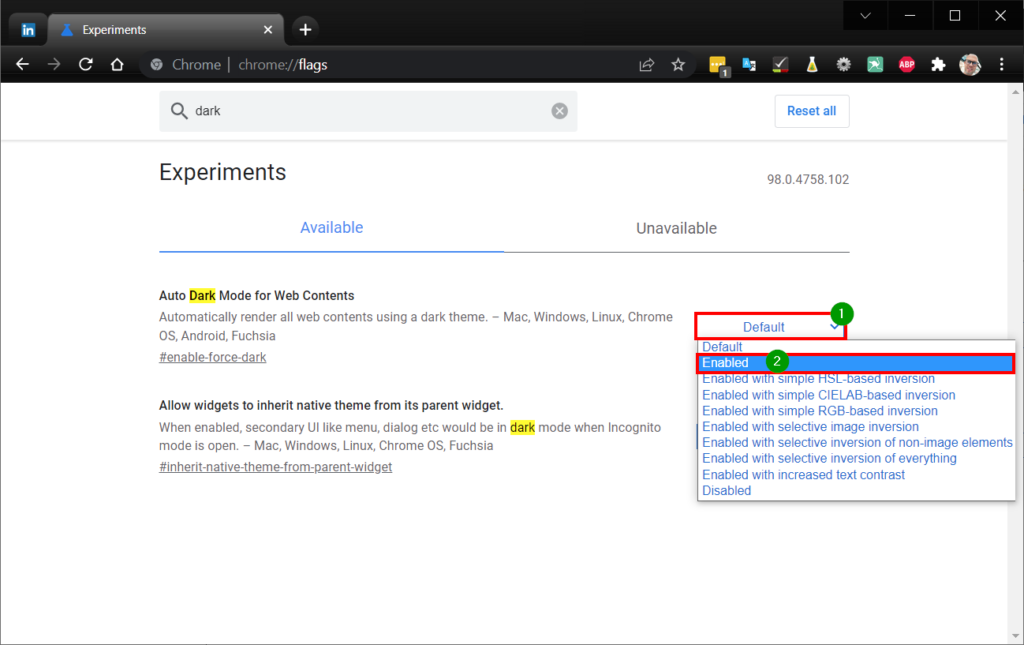
- Faites ensuite Relaunch pour relancer Google Chrome et voir le beau résultat de pages web entièrement sombres !
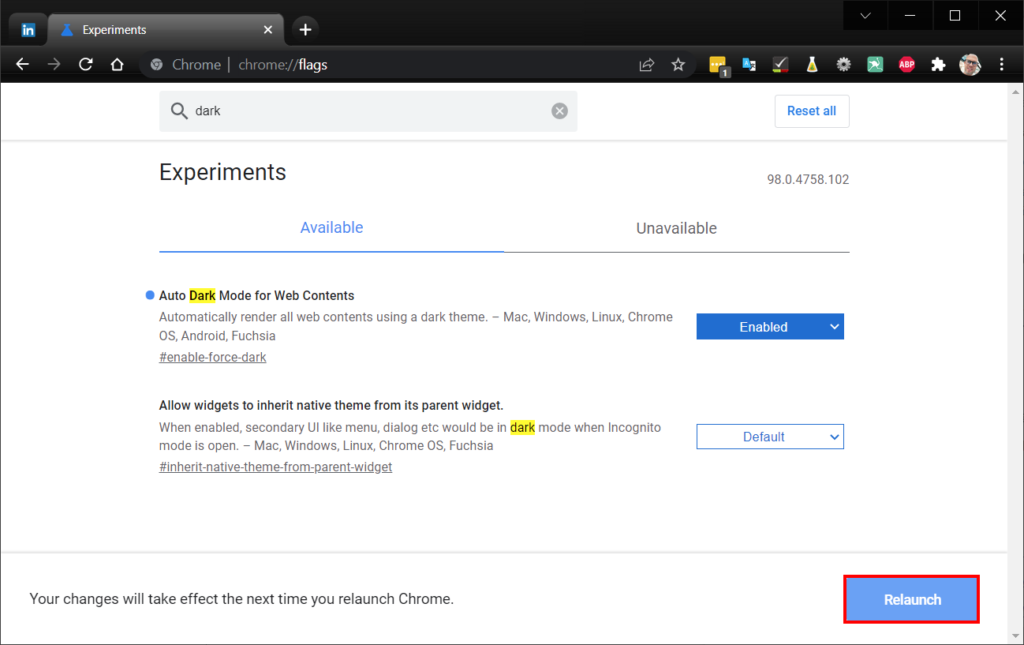
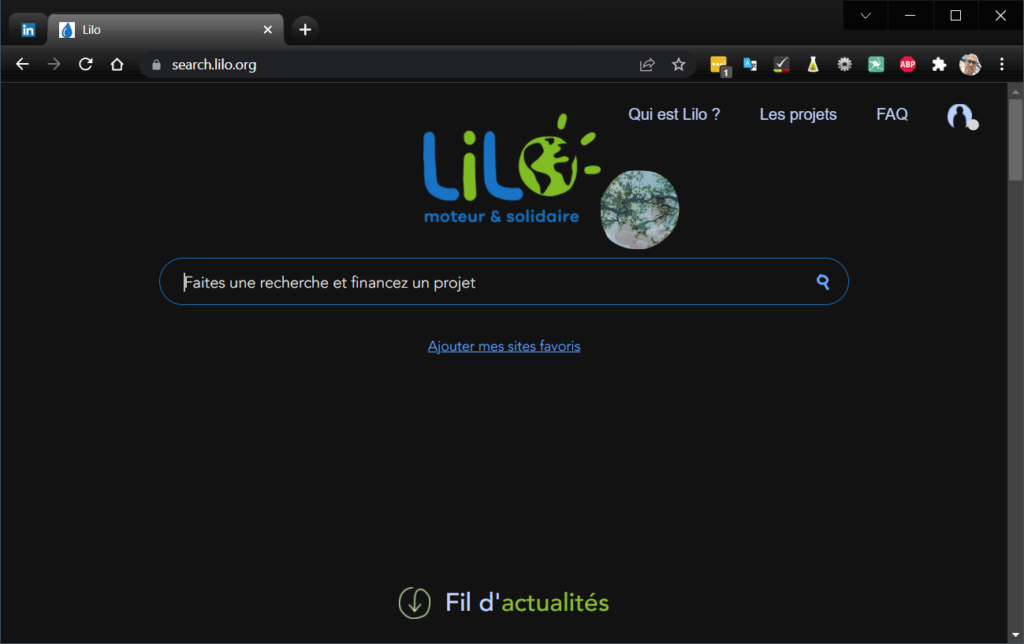
- Pour désactiver le mode sombre forcé sur Chrome, retournez sur chrome://flags, cliquez sur Reset all puis sur Relaunch :